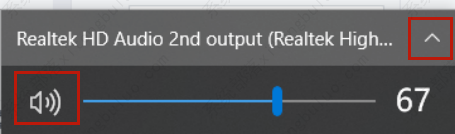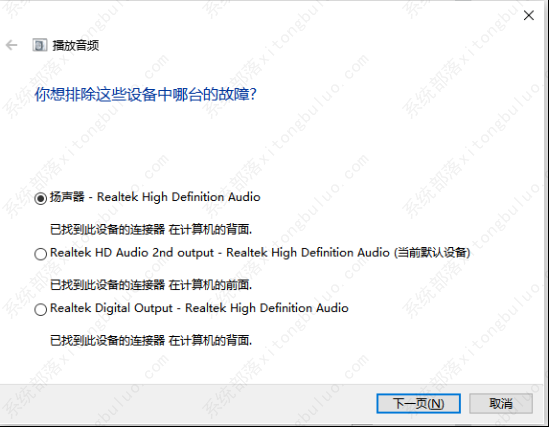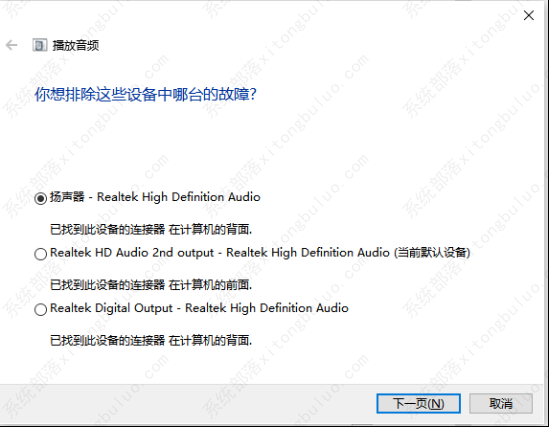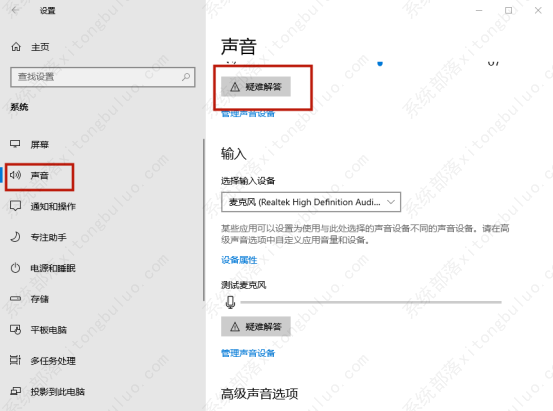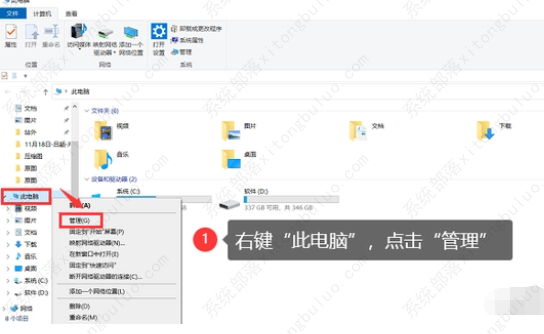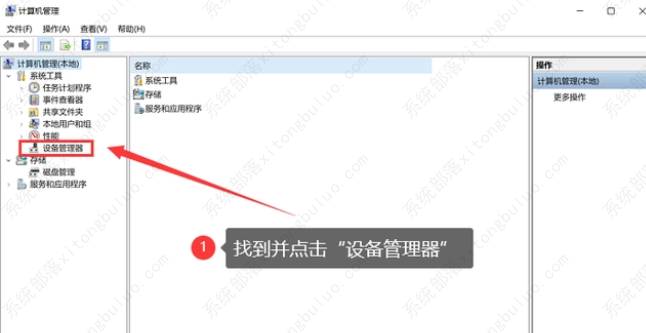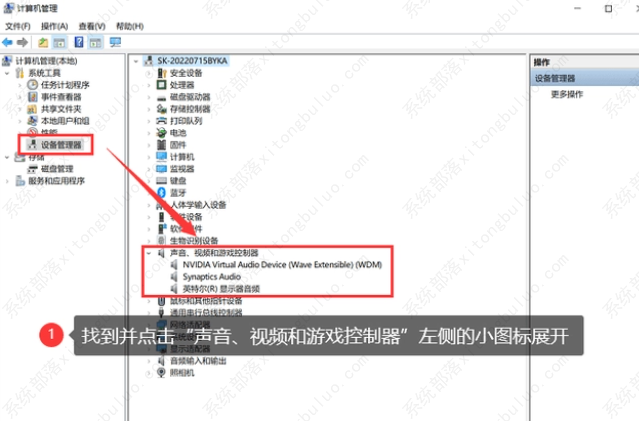电脑无声音如何恢复正常?恢复电脑声音方法
有时候我们的电脑会突然无声,其他设置一切正常,在排除硬件本身物理损坏的情况下,还有可能是声卡驱动丢失、内置声卡故障等。那到底是什么原因呢?小编收集了下面的几种常见方法。
方法一、检查扬声器输出
如果有多个音频输出设备,检查是否选择了合适的音频设备。
1、单击任务栏右下角的扬声器(小喇叭)图标。
2、点击右上方的小箭头,打开连接到你的电脑的音频设备的列表。
3、检查当前选择的是否是你正在使用的音频设备,如扬声器或耳机。
方法二、运行音频故障排除器
音频故障排除器可以自动修复一些声音问题。
1、在左下方Windows搜索框中,输入“查找和修复播放声音问题”,打开搜索结果,点击“下一页”。
2、选择你要排除故障的设备,然后继续浏览故障排除程序。
或者,你也可以从音频设置中启动故障排除器。
点击Windows“开始”—“设置”— “系统”—“声音”—“疑难解答”。
方法三、音频驱动重启
操作步骤:
步骤1:鼠标右键点击【此电脑】,再单击【管理】。
步骤2:找到并单击【设备管理器】。
步骤3:找到【声音、视频和游戏控制器】,点击它的左侧小图标,展开选项。单击其中一个禁用的设备并重新启动该设备(如果没有效果,请选择剩余的音频驱动以重新启动禁用的设备)。
相关文章
- 电脑d盘无法格式化怎么办?电脑d盘无法格式化三种解决方法
- 电脑卡的原因有哪些?影响电脑卡的原因和解决方法
- 电脑截屏的快捷键按了没反应怎么办?
- 电脑蓝屏错误代码0x0000007e的原因及四种解决方法
- 电脑显示找不到支持windows hello人脸的摄像头怎么办?
- Win10如何开启活动历史记录功能?Win10开启活动历史记录功能方法
- 电脑c盘一般留多大合适?电脑c盘要留多少g?
- 电脑浏览器打不开网页提示err_connection_reset错误的解决方法
- 笔记本网卡驱动程序不正常怎么修复?(修复方法)
- 2023年笔记本电脑CPU性能天梯图(5月更新)
- psd文件在电脑上怎么打开?psd文件打开方法
- 电脑的风扇声音很大怎么办?电脑的风扇声音很大解决方法
- 电脑更新后fps下降很快怎么回事?来看看这三种修复方法
- Win11电脑死机但鼠标可以动怎么办?来看看三种修复方法
- 电脑看不了视频怎么办?电脑看不了视频解决方法
- 电脑cpu风扇一直转但是无法开机怎么回事?